翻訳は機械翻訳により提供されています。提供された翻訳内容と英語版の間で齟齬、不一致または矛盾がある場合、英語版が優先します。
Amazon Connect で生成 AI を活用した問い合わせ後の概要を表示する
注記
Amazon Bedrock を搭載:自動不正検出 AWS を実装します。生成 AI を活用したコンタクト後の要約は Amazon Bedrock を基盤に構築されているため、ユーザーは Amazon Bedrock に実装されている制御を最大限に活用して、安全性、セキュリティを強制し、人工知能 (AI) の責任ある使用ができます。
生成 AI を活用したコンタクト後の要約では、顧客との会話からの重要な情報が構造化された簡潔かつ読みやすい形式で提供されるため、貴重な時間の節約につながります。トランスクリプトを読んだり、通話をモニタリングしたりする代わりに、概要を手早く確認してコンテキストを把握できます。
生成 AI を活用した問い合わせ後の概要には、複数の方法でアクセスできます。
-
エージェントは、問い合わせコントロールパネル () で音声問い合わせの問い合わせ後の概要にアクセスできますCCP。概要を使用して、コンタクト後作業 () をすばやく完了できますACW。エージェントのエクスペリエンスについては、「」を参照してくださいで問い合わせ後の概要を表示する CCP。
-
マネージャーとスーパーバイザーは、 Amazon Connect 管理者ウェブサイト、連絡先の詳細、連絡先検索ページで、音声およびチャットの連絡先の概要にアクセスできます。概要を使用して、確認している問い合わせの問題と結果をすばやく把握できます。マネージャーエクスペリエンスの詳細については、「」を参照してくださいAmazon Connect 管理者ウェブサイトで問い合わせ後の概要を表示する。
-
デベロッパーは、 からサードパーティーシステムに直接概要APIsを取り込むことができます。また、ストリーミング用に Amazon Kinesis Data Streams と統合することもできます。この後者のオプションは、負荷が高く、スロットTPSリングを避けたい場合に便利です。
問い合わせ後の概要を有効にする
音声問い合わせCCPのエージェントの問い合わせ後の概要を有効にするには
-
記録と分析の動作の設定 ブロックをフローに追加します。
-
ブロックの [プロパティ] ページで次のとおり設定します。
-
通話録音を に設定します。次の図に示すように、エージェント とカスタマー を選択します。

-
[分析] を [オン] に設定します。
-
音声分析を有効にする を選択します。
-
リアルタイム分析と通話後分析 を選択します。
-
[Contact Lens 生成 AI 機能] で、[コンタクト後の概要] を選択します。
次の図は、エージェントの でコンタクト後の概要を有効にするように設定されたプロパティページの Analytics セクションを示していますCCP。
![[記録と分析の動作の設定] ブロックの [プロパティ] ページ。](images/set-block-post-contact-summaries-ccp.png)
-
-
エージェントのセキュリティプロファイルに次のアクセス許可を割り当てます。
-
問い合わせコントロールパネル (CCP) - 問い合わせレンズデータ - アクセス
-
分析と最適化 - コンタクトレンズ - コンタクト後の概要 - 表示
-
分析と最適化 - 録音された会話 (編集済み)、表示または録音された会話 (未編集)、表示
-
分析と最適化 - 問い合わせまたは問い合わせ検索を表示する
-
Amazon Connect 管理者ウェブサイトで問い合わせ後の概要を有効にするには
-
のプロパティページを記録と分析の動作の設定次のように設定します。
-
[分析] を [オン] に設定します。
-
[音声分析を有効にする]、[チャット分析を有効にする] のいずれか、または両方を選択します。
音声分析を選択した場合は、次のいずれかを選択します。
-
通話後分析
-
リアルタイムおよび通話後分析 : 進行中の問い合わせの問い合わせ後の概要を表示する場合 (つまり、エージェントは のままACWですが通話が終了している場合)、このオプションを選択します。
-
-
秘匿化を選択すると、コンタクト後の要約にはトランスクリプト全体の秘匿化設定が継承されます。きめ細かな設定を選択した場合でも、コンタクト後の概要は引き続きすべての を編集しますPII。
-
[Contact Lens 生成 AI 機能] で、[コンタクト後の概要] を選択します。
-
-
ユーザーのセキュリティプロファイルに次のアクセス許可を割り当てます。
-
分析と最適化 - 問い合わせ検索または問い合わせの表示
-
分析と最適化 - コンタクトレンズ - コンタクト後の概要 - 表示
-
[録音した会話 (編集済み)、表示] または [録音した会話 (編集なし)、表示]
-
で問い合わせ後の概要を表示する CCP
エージェントがコンタクト後作業 (ACW) を実行するのを支援するために、Amazon Connect は音声コンタクトCCPの に生成 AI を活用したコンタクト後の概要を表示します。次の図は、概要の例を示しています。
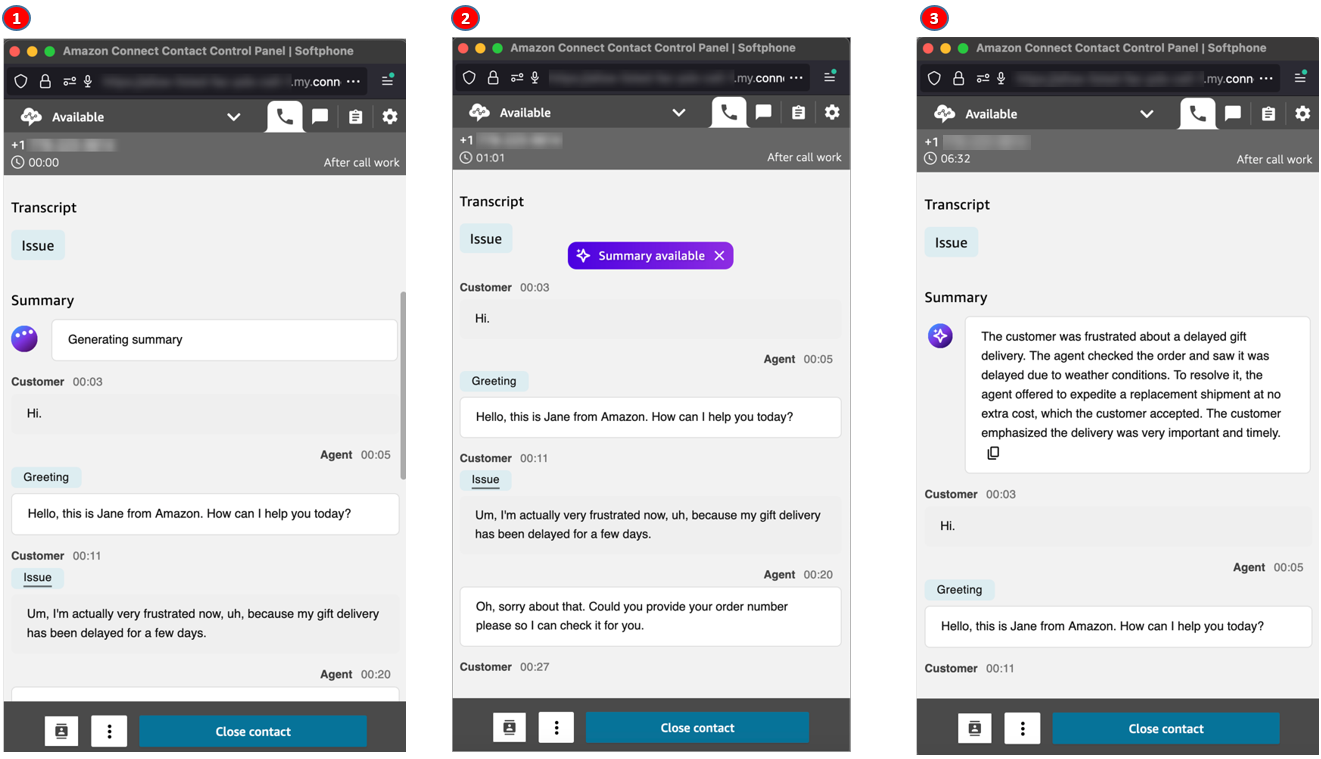
-
エージェントは にありますACW。ページの上部に「概要の生成」バナーが表示されながら、トランスクリプトを参照できます。
-
エージェントがブラウジングしている間、概要が使用可能であることを示すメッセージが表示されます。エージェントがバナーをクリックすると、概要が表示されるとページの上部にCCPスクロールします。
-
バナーは、エージェントがバナーをクリックすると消えます。
注記
生成 AI を活用した問い合わせ後の概要は、 の音声問い合わせのみをサポートしますCCP。
Amazon Connect 管理者ウェブサイトで問い合わせ後の概要を表示する
マネージャーと他のユーザーが問い合わせを確認できるように、 Amazon Connect 管理者ウェブサイトで問い合わせ後の概要を表示できます。以下の画像は、[コンタクトの詳細] ページの生成 AI を活用したコンタクト後の要約の例を示しています。
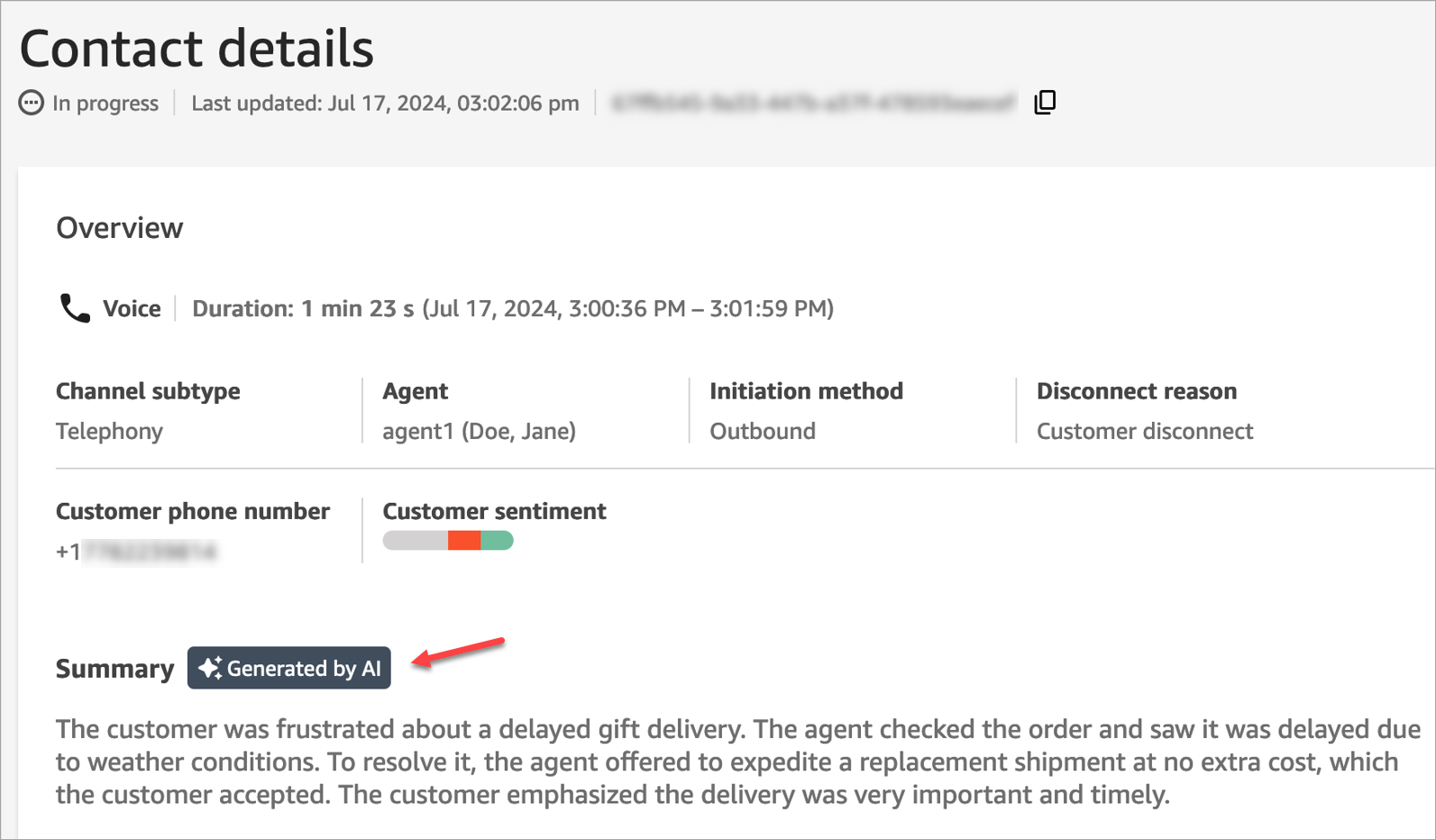
以下の画像は、[コンタクトの検索] ページの生成 AI を活用したコンタクト後の要約の例を示しています。
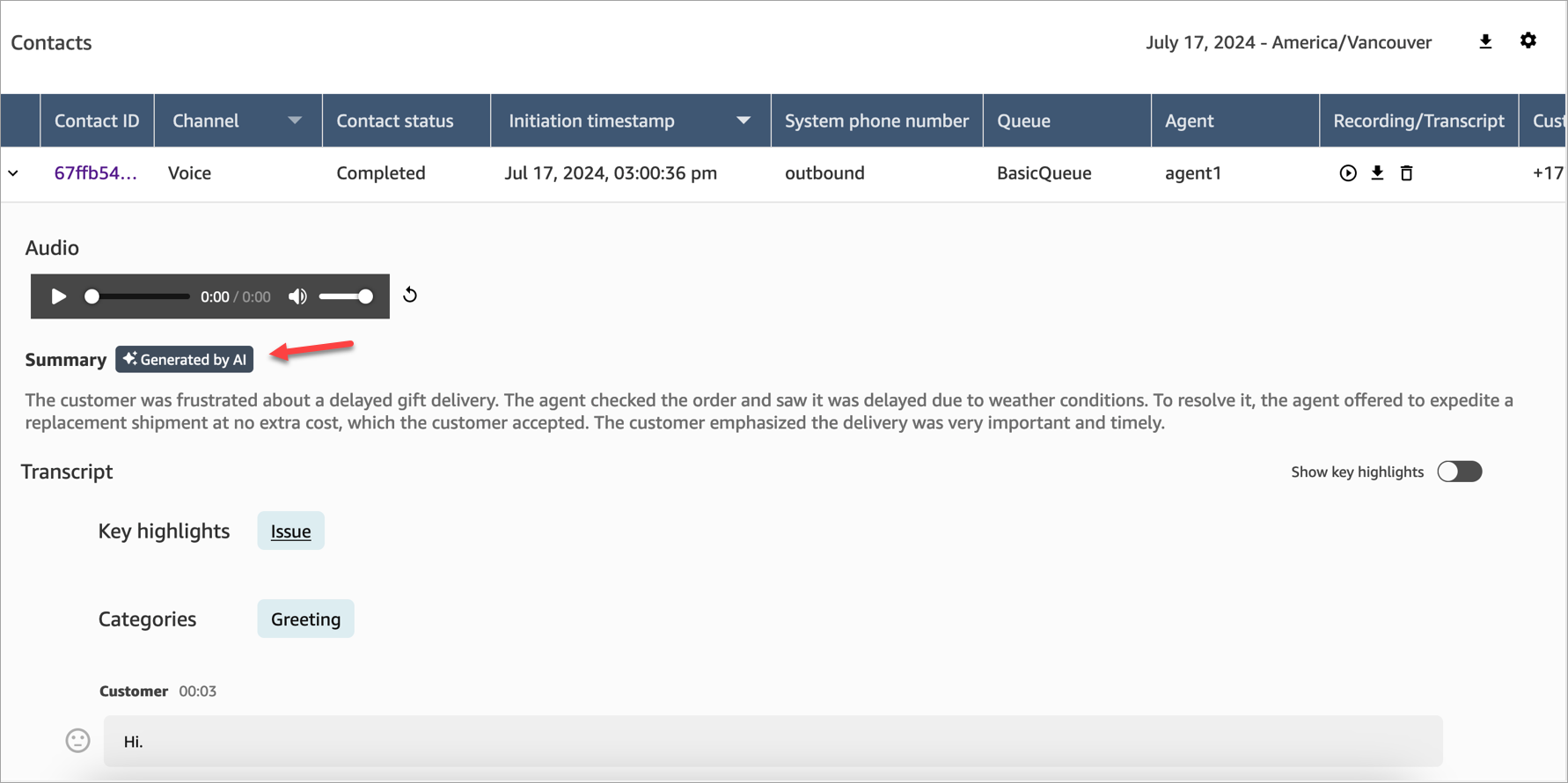
コンタクトごとに複数の概要が生成されることはありません。すべてのコンタクトで概要が生成されるわけではありません。「概要が生成されない理由」を参照してください。
概要が生成されない理由
概要が生成されない場合、[コンタクトの詳細] ページと [コンタクトの検索] ページにエラーメッセージが表示されます。さらに、次の例のように、 エラー ReasonCode の が Contact Lens 出力ファイルの ContactSummary オブジェクトに表示されます。
"JobDetails": { "SkippedAnalysis": [ { "Feature": "POST_CONTACT_SUMMARY", "ReasonCode": "INSUFFICIENT_CONVERSATION_CONTENT" } ] },
以下は、概要が生成されない場合、[コンタクトの詳細] ページまたは [コンタクトの検索] ページに表示される可能性のあるエラーメッセージの一覧です。また、Contact Lens 出力ファイルに表示される関連する理由コードも記載されています。
-
同時サマリー のクォータを超えているため、サマリーを生成できませんでした。 ReasonCode:
QUOTA_EXCEEDED。このメッセージが表示された場合は、コンタクト後の要約ジョブの同時実行数のクォータを引き上げるチケットを送信する
ことをお勧めします。 -
適格な会話 が不足しているため、概要を生成できませんでした。 ReasonCode:
INSUFFICIENT_CONVERSATION_CONTENT。音声の場合、各参加者からの発話が 1 つずつ必要です。チャットの場合、各参加者からサポートされているタイプのメッセージが 1 つ必要です。サポートされているメッセージタイプは
text/plainと ですtext/markdown。などの他のタイプのメッセージはapplication/json、概要には使用されません。 -
コンタクトフローには、サポートされていない言語コード や無効な言語コード など、 PostContact サマリーのコンタクトレンズ設定が無効です。 ReasonCode:
INVALID_ANALYSIS_CONFIGURATION。このエラーは、有効化された概要が他の Contact Lens 設定に対応しない場合、特にサポートされていないロケールで有効になっている場合に返されます。
-
セキュリティおよび品質ガードレール を満たさなかったため、概要を指定できません。 ReasonCode:
FAILED_SAFETY_GUIDELINES。生成された概要は、システムの安全性ガイドラインを満たしていないため提供されません。
-
内部システムエラー ReasonCode:
INTERNAL_ERROR
リージョンと言語の可用性
問い合わせ後の概要は、米国東部 (バージニア北部) および米国西部 (オレゴン) AWS リージョン、および英語ロケール で作成された Amazon Connect インスタンスでのみ使用できます。概要は、音声チャネルとチャットチャネルで利用できます。